ERROR_OPLOCK_SWITCHED_TO_NEW_HANDLE [Solución BSoD]
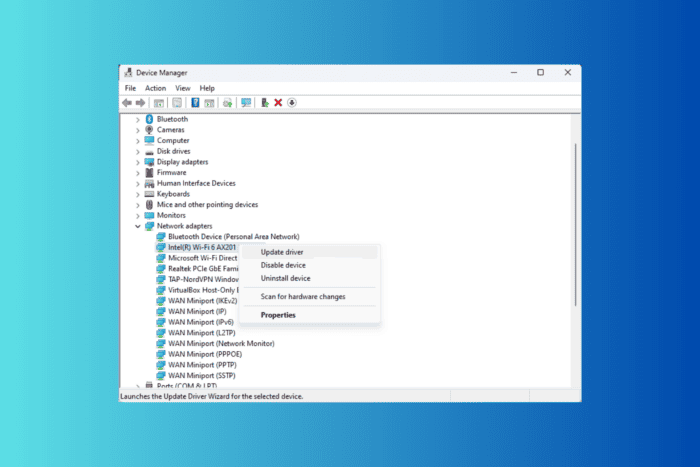 El ERROR_OPLOCK_SWITCHED_TO_NEW_HANDLE con código de error 800 (0x320) y descripción “El oplock que estaba asociado con este identificador ahora está asociado con un identificador diferente”, aparece cuando un archivo o carpeta compartida en la red está en uso, y el OpLock (Bloqueo Oportunista) vinculado al archivo se mueve a un identificador diferente.
El ERROR_OPLOCK_SWITCHED_TO_NEW_HANDLE con código de error 800 (0x320) y descripción “El oplock que estaba asociado con este identificador ahora está asociado con un identificador diferente”, aparece cuando un archivo o carpeta compartida en la red está en uso, y el OpLock (Bloqueo Oportunista) vinculado al archivo se mueve a un identificador diferente.
El Bloqueo Oportunista acelera el acceso a archivos cuando se trabaja con archivos en una red. Puedes ver este error cuando más de una persona o programa intenta acceder al mismo archivo simultáneamente, y el sistema mueve el OpLock de un usuario o programa a otro.
¿Cómo puedo solucionar ERROR_OPLOCK_SWITCHED_TO_NEW_HANDLE?
1. Verifica los permisos de compartición
- Haz clic derecho en el archivo o carpeta compartida que deseas verificar y selecciona Propiedades.
- Ve a la pestaña Compartir y selecciona Compartición Avanzada.
- Haz clic en Permisos.
- La ventana de Permisos muestra una lista de usuarios y grupos que tienen acceso a la carpeta compartida.
- Deberías tener Control Total sobre la carpeta o archivo al que deseas acceder. También puedes agregar un usuario o grupo para cambiar los permisos.
A continuación, sigue estos pasos para verificar los permisos NTFS:
- En la ventana de Propiedades del archivo, ve a la pestaña Seguridad.
- Obtendrás la lista de usuarios y grupos con permisos para acceder al archivo o carpeta.
- Aquí, verifica y asegúrate de que tu grupo de Usuarios tenga permiso de Lectura o Control Total para acceder al archivo. Haz clic en Editar y ajusta los permisos si es necesario.
Ahora que has verificado o ajustado todos los permisos necesarios, intenta acceder al archivo o carpeta. Además, si varias conexiones están accediendo al mismo archivo al mismo tiempo, cierra los programas innecesarios.
2. Reinicia el cliente y servidor SMB
- Presiona la tecla de Windows, escribe cmd en el cuadro de búsqueda y selecciona Ejecutar como administrador de la lista de opciones para lanzar Símbolo del sistema con derechos de administrador.
- Copia y pega los siguientes comandos uno por uno para reiniciar el servicio del cliente o servidor SMB en la máquina y presiona Enter después de cada comando:
- Para el lado del cliente –
net stop lanmanworkstation net start lanmanworkstation - Para el lado del servidor –
net stop lanmanserver net start lanmanserver
- Cierra la ventana del Símbolo del sistema.
3. Desactivar el Bloqueo Oportunista
-
Presiona Windows + R para abrir la ventana Ejecutar.
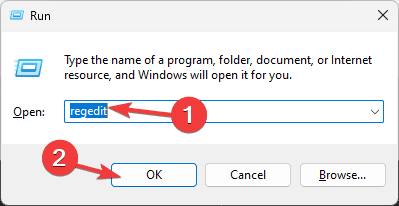
- Escribe regedit y haz clic en OK para lanzar la aplicación Editor del Registro.
-
Primero, haz una copia de seguridad de las entradas del registro, luego ve a Archivo > Exportar y guarda el archivo .reg en una ubicación accesible.
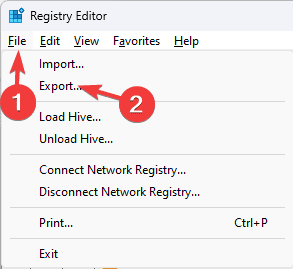
-
Navega a esta ruta:
Computadora\HKEY_LOCAL_MACHINE\SYSTEM\CurrentControlSet\Services\LanmanWorkstation\Parameters - Busca DWORD OplocksDisabled, haz doble clic en él y establece el Valor de datos en 1, luego haz clic en OK.
-
Sin embargo, si no ves OplocksDisabled, haz clic derecho en el panel derecho y selecciona Nuevo, luego DWORD (32 bits) del submenú contextual.
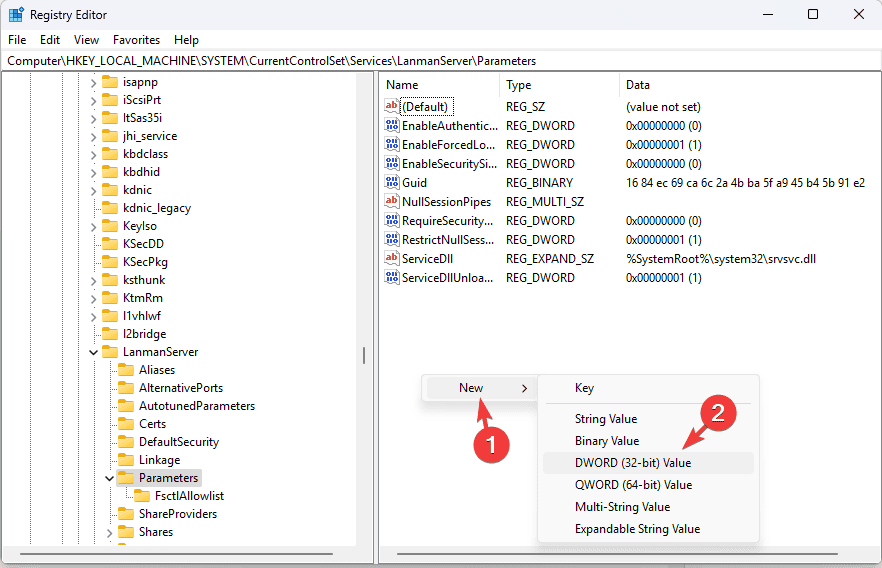
- Ahora nombra el DWORD como OplocksDisabled, luego haz doble clic en él.
-
Establece el Valor de datos en 1, luego haz clic en OK para guardar los cambios.
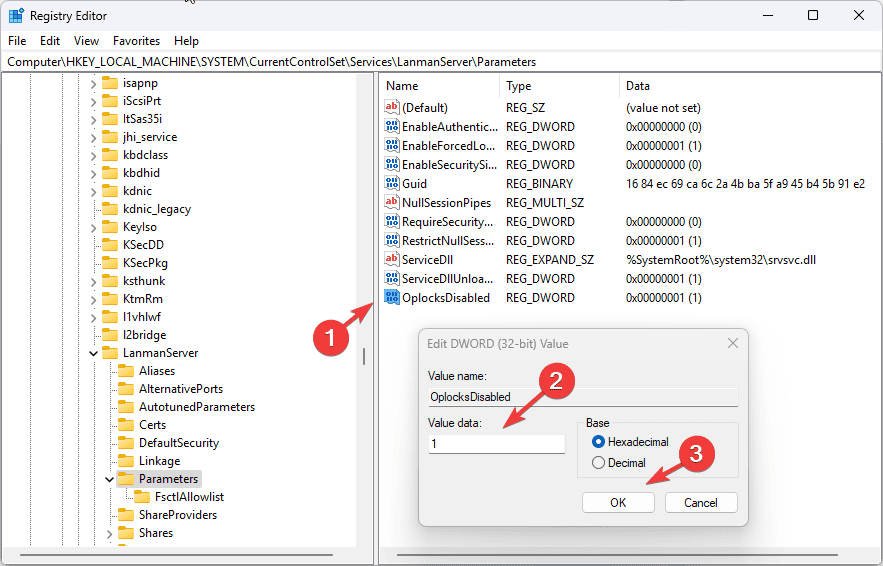
- Reinicia tu computadora para que los cambios surtan efecto. Lee más sobre este tema
- Microsoft reemplaza JScript con JScript9Legacy para una mejor seguridad en Windows 11
- Windows 11 Build 27898 agrega iconos de barra de tareas pequeños, recuperación rápida, compartición más inteligente
4. Actualiza el controlador de red
-
Presiona Windows + R para abrir la ventana Ejecutar.
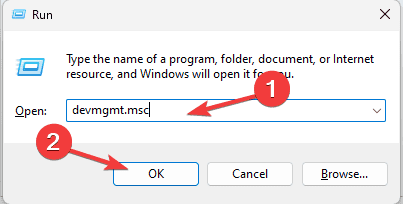
- Escribe devmgmt.msc y haz clic en OK para abrir Administrador de dispositivos.
- De la lista de componentes del sistema, busca Adaptadores de red y haz clic en él para expandir.
-
Haz clic derecho en el controlador y selecciona Actualizar controlador del menú contextual.
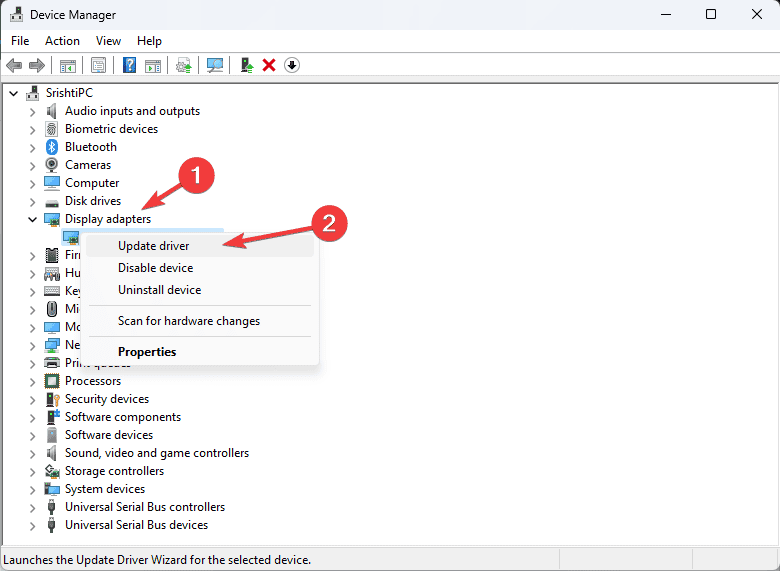
-
Haz clic en Buscar automáticamente controladores.
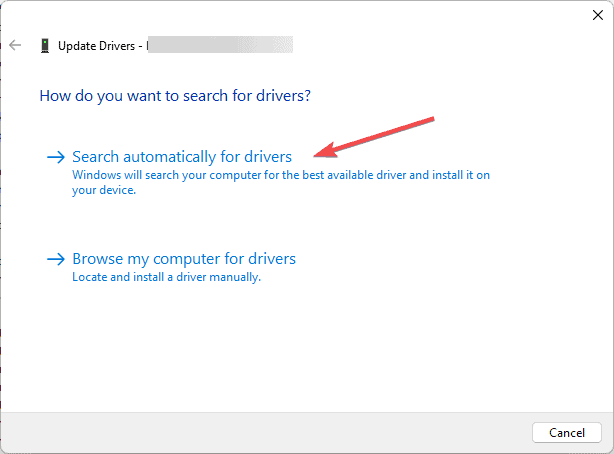
- Si Windows encuentra un controlador adecuado para ti, sigue las instrucciones en pantalla para completar el proceso.
Sin embargo, si Windows no puede encontrar la mejor versión del controlador, puedes ir al sitio web del fabricante del dispositivo e instalar manualmente el controlador. Alternativamente, puedes optar por una herramienta de actualización de controladores de terceros confiable para asegurarte de que todos los controladores del dispositivo estén actualizados.
Si actualizar el controlador de red no ayuda a solucionar el ERROR_OPLOCK_SWITCHED_TO_NEW_HANDLE, sigue estos pasos para reinstalar el controlador:
-
Reinicia el Administrador de Dispositivos, haz clic para expandir la categoría Adaptadores de red, haz clic derecho y selecciona Desinstalar dispositivo.
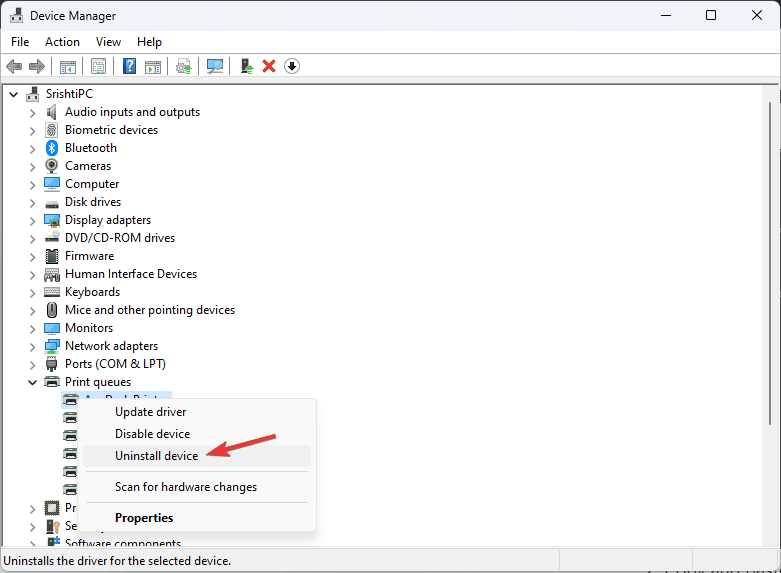
- Haz clic en Desinstalar.
-
Ve a Acción, luego elige Buscar cambios de hardware del menú desplegable.
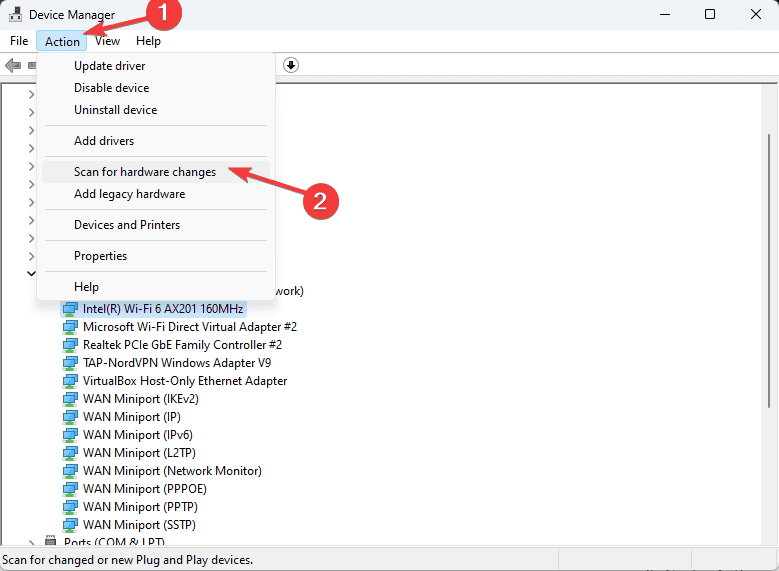
5. Desactivar el antivirus temporalmente
-
Presiona la tecla de Windows, escribe seguridad en el cuadro de búsqueda, selecciona Seguridad de Windows y elige Abrir.
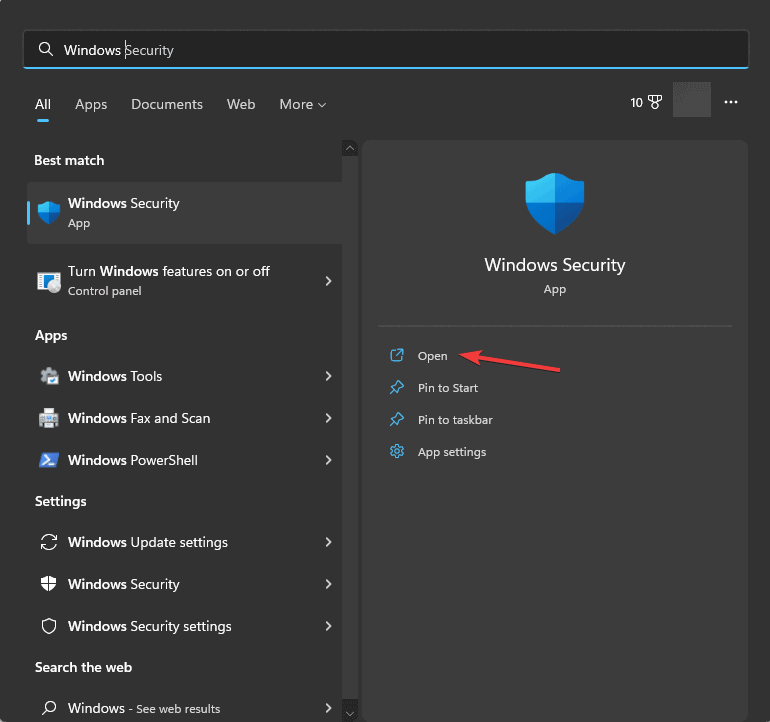
-
Ve a Protección contra virus y amenazas, y haz clic en Administrar configuraciones.
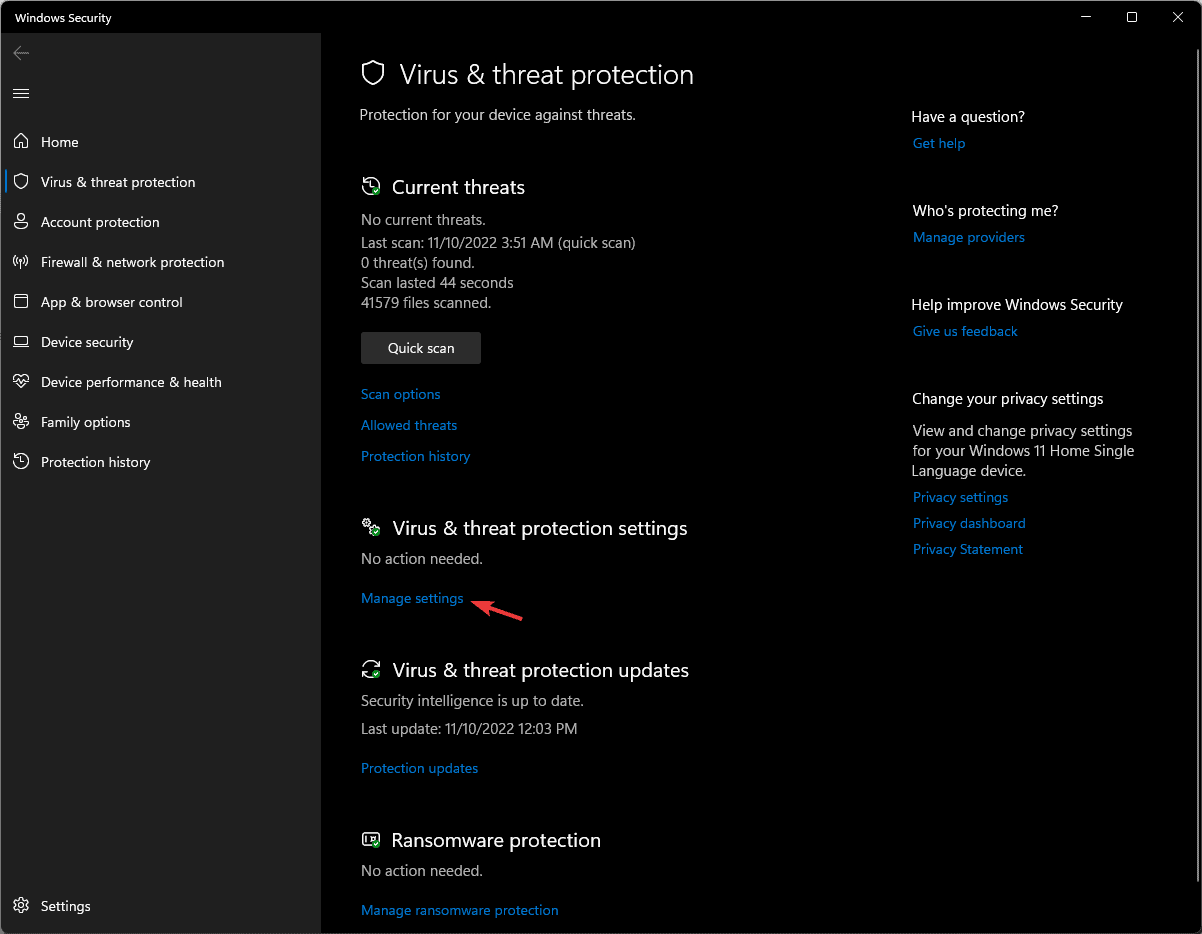
-
Busca Protección en tiempo real y desactiva el interruptor.
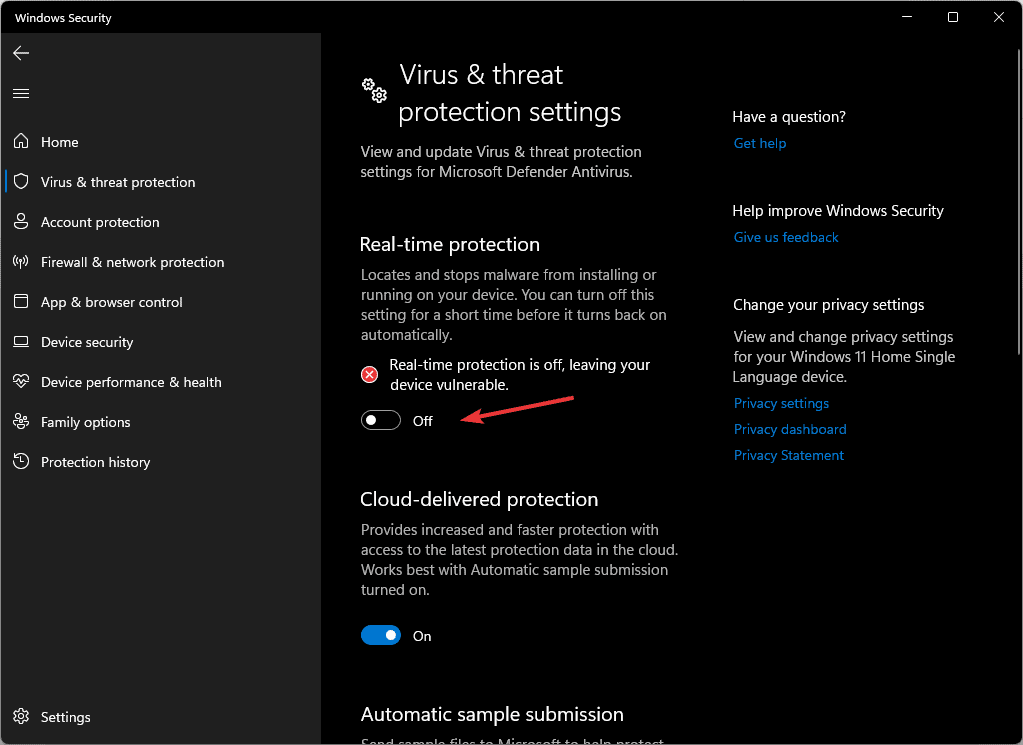
Si después de desactivar la protección en tiempo real, el ERROR_OPLOCK_SWITCHED_TO_NEW_HANDLE aparece, sigue los pasos para agregar el recurso compartido de red o el servidor de archivos como exclusión:
- En Seguridad de Windows, ve a Protección contra virus y amenazas, y haz clic en Administrar configuraciones.
-
Desplázate hacia abajo para encontrar Exclusiones, y haz clic en Agregar o quitar exclusiones.
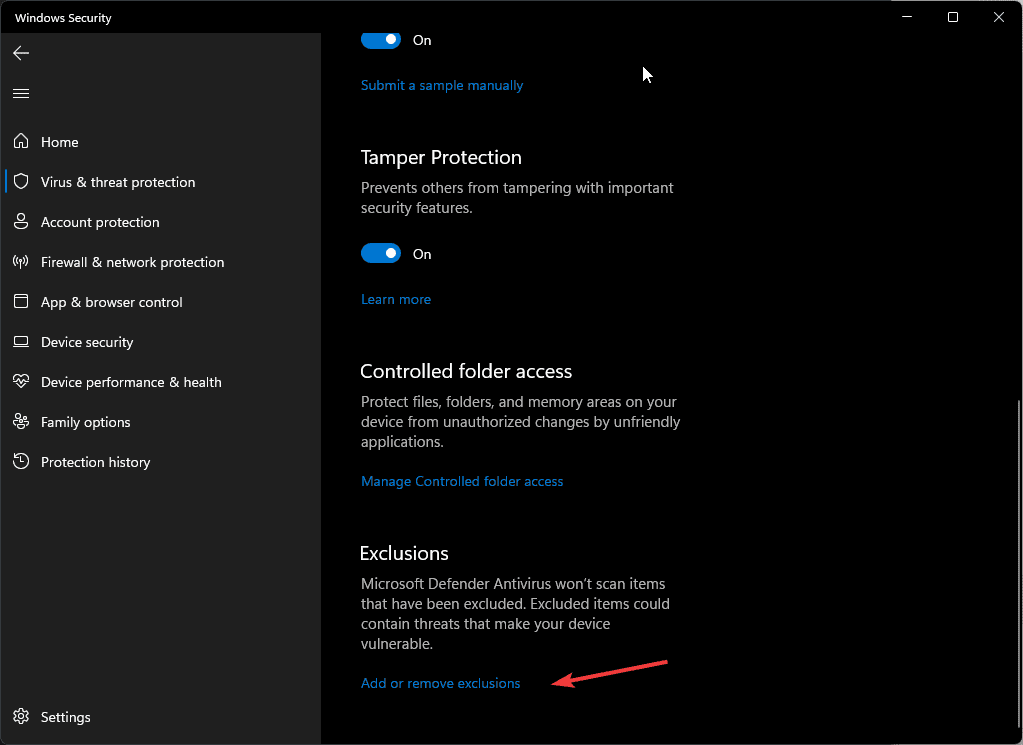
- Haz clic en Sí en el aviso de UAC.
-
Haz clic en el botón Agregar una exclusión, luego selecciona Archivo o Carpeta.
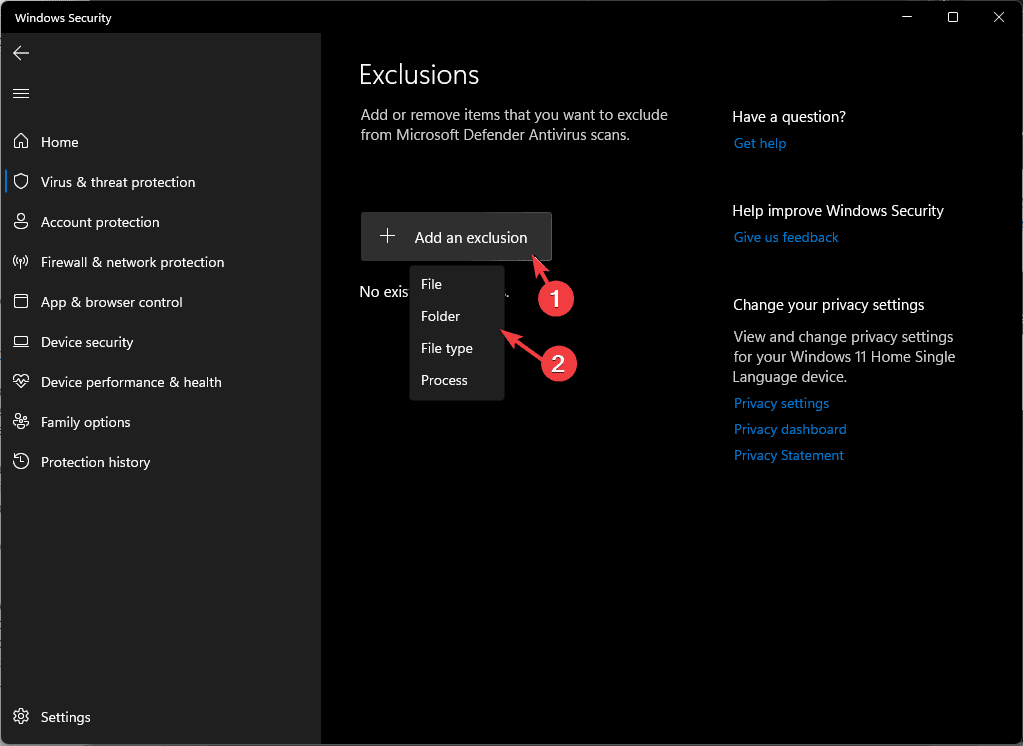
- Selecciona el archivo de la ventana, luego haz clic en Seleccionar Carpeta.
Si tienes software antivirus de terceros, puedes desactivarlo por un período más corto y verificar si el error BSoD sigue ocurriendo.
6. Ejecuta el escaneo CHKDSK
-
Presiona la tecla de Windows, escribe cmd en el cuadro de búsqueda y selecciona Ejecutar como administrador de la lista de opciones para lanzar Símbolo del sistema con derechos de administrador.
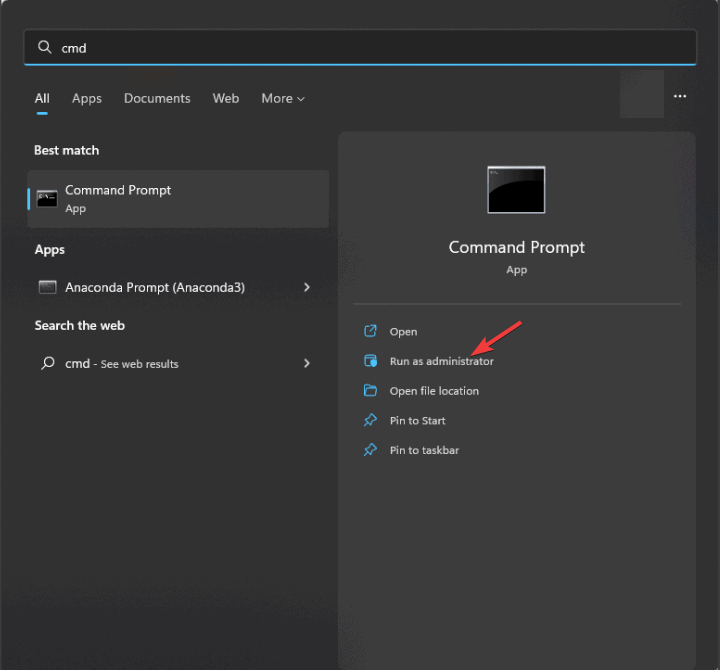
-
Para verificar la integridad de tu sistema de archivos y corregir errores lógicos en el disco, copia y pega el siguiente comando y presiona Enter:
chkdsk C: /f /r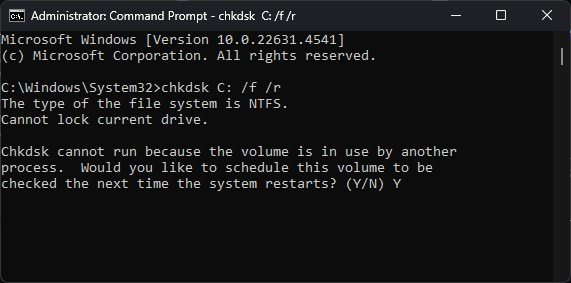
- Si el disco está en uso, se te pedirá programar el escaneo después de un reinicio. Escribe Y y presiona Enter.
- Reinicia tu computadora para iniciar el escaneo y corregir cualquier corrupción en el disco.
En conclusión, para solucionar el ERROR_OPLOCK_SWITCHED_TO_NEW_HANDLE, puedes reiniciar el servicio SMB, desactivar el bloqueo oportunista, ejecutar la utilidad CHKDSK, desactivar el antivirus, o actualizar/reinstalar controladores de red.
Recientemente, también cubrimos algunos otros errores BSoD, como ERROR_OPLOCK_HANDLE_CLOSED, ERROR_ACCESS_DISABLED_NO_SAFER_UI_BY_POLICY y ERROR_CORRUPT_LOG_OVERFULL.
Si tienes alguna pregunta o sugerencia sobre el error BSoD, no dudes en mencionarlas en la sección de comentarios a continuación. ¡Estaremos encantados de ayudarte!













